Win10字體顯示模糊的解決方法
win10系統(tǒng)是目前最為先進(jìn)的一個(gè)系列了,很多人盼星星盼月亮才盼到這個(gè)系統(tǒng)的正式發(fā)布,迫不及待安裝了win10想要體驗(yàn)下這新系統(tǒng)的強(qiáng)大之處,但是最近有用戶發(fā)現(xiàn)說(shuō),win10字體顯示很不清楚,原以為新系統(tǒng)會(huì)先進(jìn)很多,可是字體卻很模糊,讓所有人大失所望。這到底是怎么回事呢?下面小編教大家如何解決Win10字體顯示不清晰的問(wèn)題。
Win10字體顯示模糊的解決方法1、首先,在Win10的桌面點(diǎn)擊鼠標(biāo)右鍵,選擇“顯示設(shè)置”
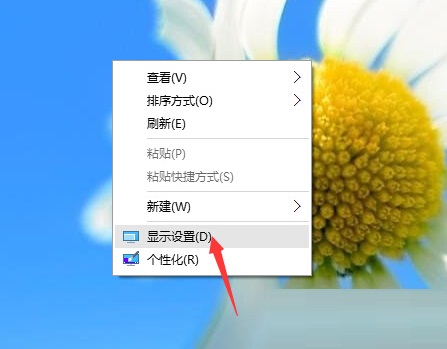
2、在“顯示設(shè)置”的界面下方,點(diǎn)擊“高級(jí)顯示設(shè)置”
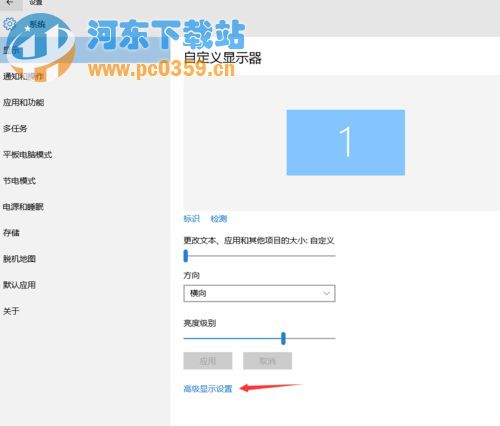
3、在“高級(jí)顯示設(shè)置”的界面中,點(diǎn)擊下方的“文本和其他項(xiàng)目大小的調(diào)整的高級(jí)選項(xiàng)”
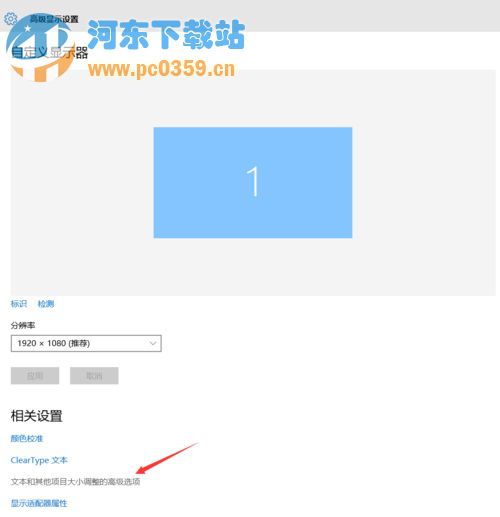
4、然后,點(diǎn)擊“更改項(xiàng)目的大小”下面的“設(shè)置自定義縮放級(jí)別”
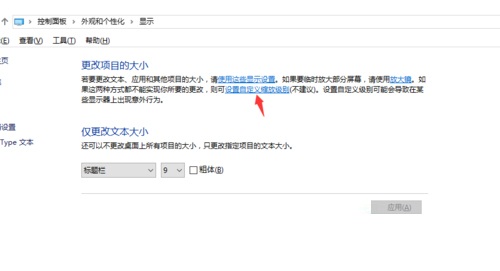
5、這里,選擇100%,就代表著正常的縮放級(jí)別。所以,改成100%就好了,但要記得點(diǎn)擊“確定”,在點(diǎn)擊“應(yīng)用”
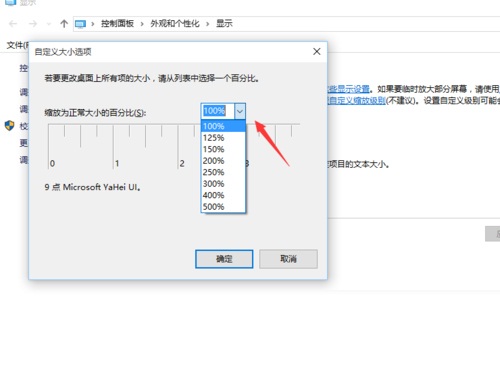
6、然后,計(jì)算機(jī)會(huì)提示你“你必須注銷計(jì)算機(jī)才能應(yīng)用這些修改”,點(diǎn)擊“立即注銷”,之后從新進(jìn)入Windows10,此時(shí)程序上的模糊字體就變得清晰了。

注意事項(xiàng)
在做這些設(shè)置之前要確保你的屏幕分辨率設(shè)置正常、顯卡驅(qū)動(dòng)安裝正常
如果你屏幕分辨率設(shè)置不正常、顯卡驅(qū)動(dòng)沒有安裝,那么這些設(shè)置將是沒有用的。
字體模糊的確是個(gè)很麻煩的事情,會(huì)影響電腦的正常運(yùn)行,按照上述小編教的方法可以快速幫大家解決字體的問(wèn)題,讓字體恢復(fù)到正常狀態(tài)!
相關(guān)文章:
1. 學(xué)會(huì)這一招!輕松擁有干凈的Windows系統(tǒng)(建議收藏)2. 以太網(wǎng)不見了怎么辦?Win10專業(yè)版以太網(wǎng)不見了解決方法3. Win11怎么退回Win10系統(tǒng)?Win11重裝Win10圖文教程4. Win10系統(tǒng)出現(xiàn)任務(wù)欄變寬還原具體操作步驟5. Win11系統(tǒng)更新22000.100后開始菜單搜索不能輸入文字怎么辦?6. Win7系統(tǒng)中出現(xiàn)svchost.exe錯(cuò)誤具體處理步驟7. 升級(jí)Win10后電腦沒聲音怎么解決?8. askservice.exe是什么進(jìn)程?askservice.exe有沒有病毒?9. Windows10中恢復(fù)截屏動(dòng)畫失效詳細(xì)操作方法10. win10快速啟動(dòng)怎么開啟?win10快速啟動(dòng)的設(shè)置方法
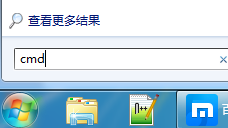
 網(wǎng)公網(wǎng)安備
網(wǎng)公網(wǎng)安備